Файл robots.txt — это текстовый файл, в котором содержаться инструкции для поисковых роботов, в частности каким роботам и какие страницы допускается сканировать, а какие нет.
Пример правильного файла robots.txt для сайта на 1С-Битрикс
- User-agent: *
- Disallow: /auth*
- Disallow: /basket*
- Disallow: /order*
- Disallow: /personal/
- Disallow: /search/
- Disallow: /test/
- Disallow: /ajax/
- Disallow: *index.php*
- Disallow: /*show_include_exec_time=
- Disallow: /*show_page_exec_time=
- Disallow: /*show_sql_stat=
- Disallow: *bitrix*
- Disallow: /*clear_cache=
- Disallow: /*clear_cache_session=
- Disallow: /*ADD_TO_COMPARE_LIST
- Disallow: /*ORDER_BY
- Disallow: /*print*
- Disallow: /*action*
- Disallow: /*register=
- Disallow: /*password*
- Disallow: /*login=
- Disallow: /*type=
- Disallow: /*sort=
- Disallow: /*order=
- Disallow: /*logout=
- Disallow: /*auth=
- Disallow: /*backurl=
- Disallow: /*back_url=
- Disallow: /*BACKURL=
- Disallow: /*BACK_URL=
- Disallow: /*back_url_admin=
- Disallow: /*?utm_source=
- Disallow: *?arrFilter*
- Host: https://seopulses.ru
- Sitemap: https://seopulses.ru/sitemap_index.xml
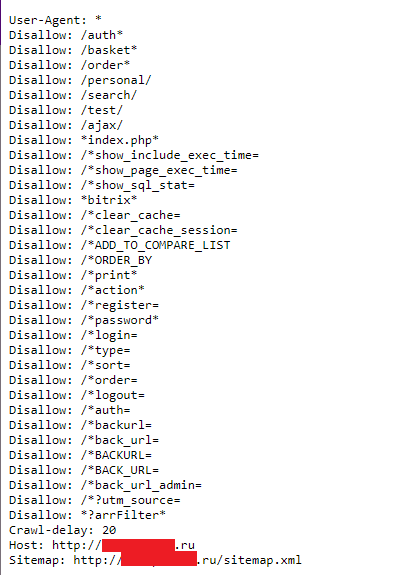
Где можно найти файл robots.txt и как его создать или редактировать
Чтобы проверить файл robots.txt сайта, следует добавить к домену «/robots.txt», примеры:
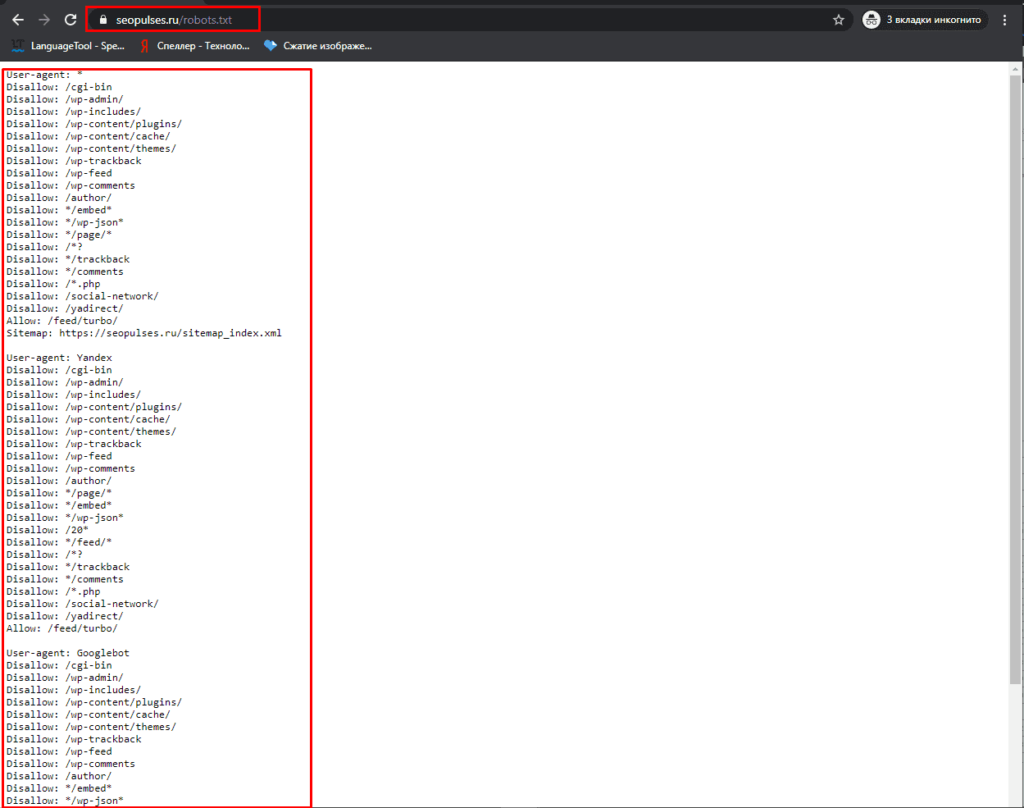
Как создать и редактировать robots.txt
Вручную
Данный файл всегда можно найти, подключившись к FTP сайта или в файлом редакторе хостинг-провайдера в корневой папке сайта (как правило, public_html):
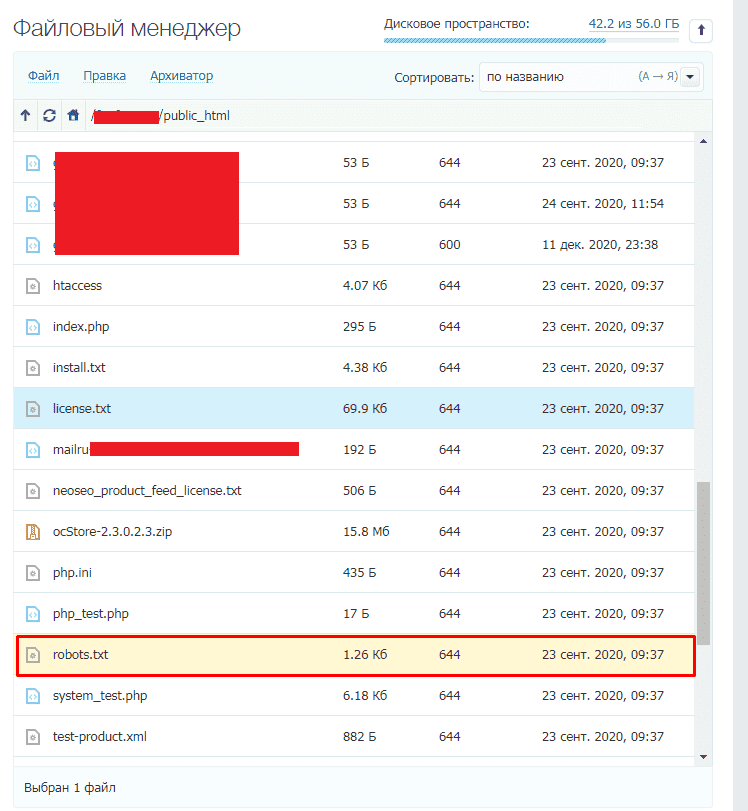
Далее открываем сам файл и можно его редактировать.
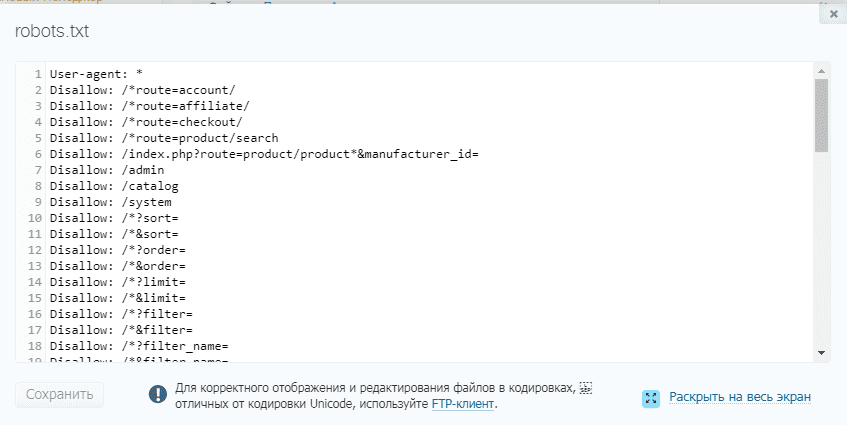
Если его нет, то достаточно создать новый файл.
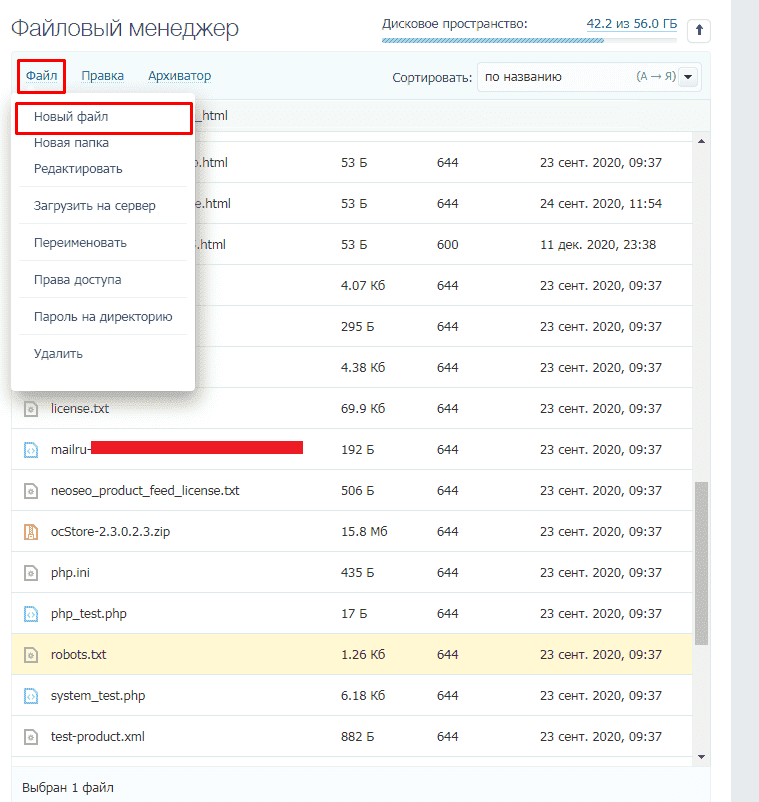
После вводим название документа и сохраняем.
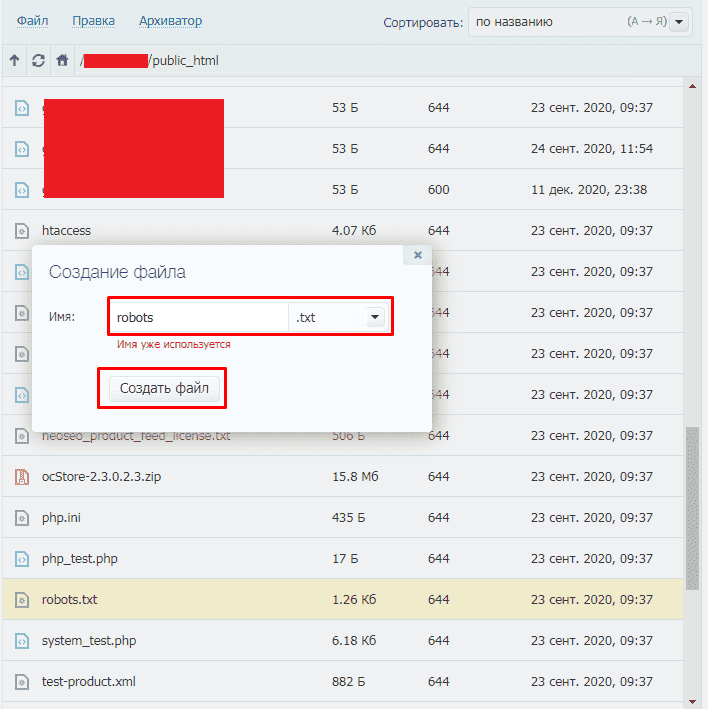
Через модули/дополнения/плагины
Чтобы управлять данный файлом прямо в административной панели сайта следует установить дополнительный модуль:
- Для 1С-Битрикс;
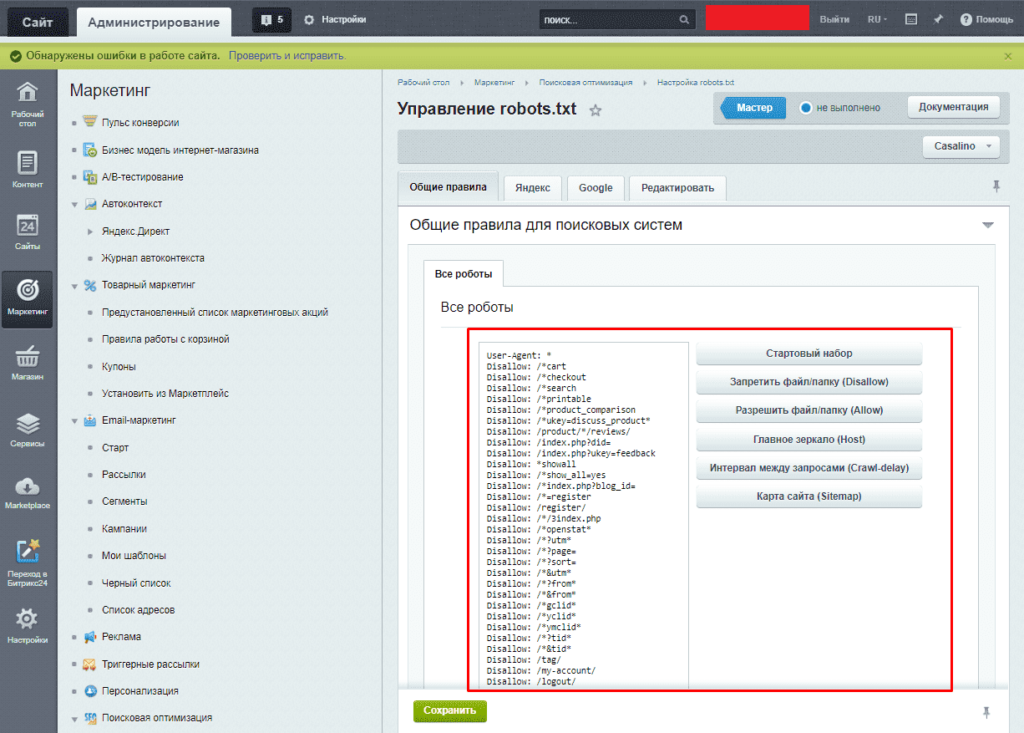
- WordPress;
- Для Opencart;
- Webasyst.
Инструкция по работе с robots.txt
В первую очередь записывается User-Agent, указывая на то, к какому роботу идет обращение, например:
- User-agent: Yandex — для обращения к поисковому роботу Яндекса;
- User-agent: Googlebot — в случае с краулером Google;
- User-agent: YandexImages — при работе с ботом Яндекс.Картинок.
Полный список роботов Яндекс:
И Google:
Синтаксис в robots.txt
- # — отвечает за комментирование;
- * — указывает на любую последовательность символов после этого знака. По умолчанию указывается при любого правила в файле;
- $ — отменяет действие *, указывая на то что на этом элементе необходимо остановиться.
Директивы в Robots.txt
Disallow
Disallow запрещает индексацию отдельной страницы или группы (в том числе всего сайта). Чаще всего используется для того, чтобы скрыть технические страницы, динамические или временные страницы.
Пример #1
# Полностью закрывает весь сайт от индексации
User-agent: *
Disallow: /
Пример #2
# Блокирует для скачивания все страницы раздела /category1/, например, /category1/page1/ или caterogy1/page2/
Disallow: /category1/
Пример #3
# Блокирует для скачивания страницу раздела /category2/
User-agent: *
Disallow: /category1/$
Пример #4
# Дает возможность сканировать весь сайт просто оставив поле пустым
User-agent: *
Disallow:
Важно! Следует понимать, что регистр при использовании правил имеет значение, например, Disallow: /Category1/ не запрещает посещение страницы /category1/.
Allow
Директива Allow указывает на то, что роботу можно сканировать содержимое страницы/раздела, как правило, используется, когда в полностью закрытом разделе, нужно дать доступ к определенному документу.
Пример #1
# Дает возможность роботу скачать файл site.ru//feed/turbo/ несмотря на то, что скрыт раздел site.ru/feed/.
Disallow: */feed/*
Allow: /feed/turbo/
Пример #2
# разрешает скачивание файла doc.xml
# разрешает скачивание файла doc.xml
Allow: /doc.xml
Sitemap
Директива Sitemap указывает на карту сайта, которая используется в SEO для вывода списка URL, которые нужно проиндексировать в первую очередь.
Важно понимать, что в отличие от стандартных директив у нее есть особенности в записи:
- Следует указывать полный URL, когда относительный адрес использовать запрещено;
- На нее не распространяются остальные правила в файле robots.txt;
- XML-карта сайта должна иметь в URL-адресе домен сайта.
Пример
# Указывает карту сайта
Sitemap: https://serpstat.com/sitemap.xml
Clean-param
Используется когда нужно указать Яндексу (в Google она не работает), что страница с GET-параметрами (например, site.ru?param1=2¶m2=3) и метками (в том числе utm) не влияющие на содержимое сайта, не должна быть проиндексирована.
Пример #1
#для адресов вида:
www.example1.com/forum/showthread.php?s=681498b9648949605&t=8243
www.example1.com/forum/showthread.php?s=1e71c4427317a117a&t=8243
#robots.txt будет содержать:
User-agent: Yandex
Disallow:
Clean-param: s /forum/showthread.php
Пример #2
#для адресов вида:
www.example2.com/index.php?page=1&sid=2564126ebdec301c607e5df
www.example2.com/index.php?page=1&sid=974017dcd170d6c4a5d76ae
#robots.txt будет содержать:
User-agent: Yandex
Disallow:
Clean-param: sid /index.php
Подробнее о данной директиве можно прочитать здесь:
Crawl-delay
Важно! Данная директива не поддерживается в Яндексе с 22 февраля 2019 года и в Google 1 сентября 2019 года, но работает с другими роботами. Настройки скорости скачивания можно найти в Яндекс.Вебмастер и Google Search Console.
Crawl-delay указывает временной интервал в секундах, в течение которого роботу разрешается делать только 1 сканирование. Как правило, необходима лишь в случаях, когда у сайта наблюдается большая нагрузка из-за сканирования.
Пример
# Допускает скачивание страницы лишь раз в 3 секунды
Crawl-delay: 3
Как проверить работу файла robots.txt
В Яндекс.Вебмастер
В Яндекс.Вебмастер в разделе «Инструменты→ Анализ robots.txt» можно увидеть используемый поисковиком свод правил и наличие ошибок в нем.
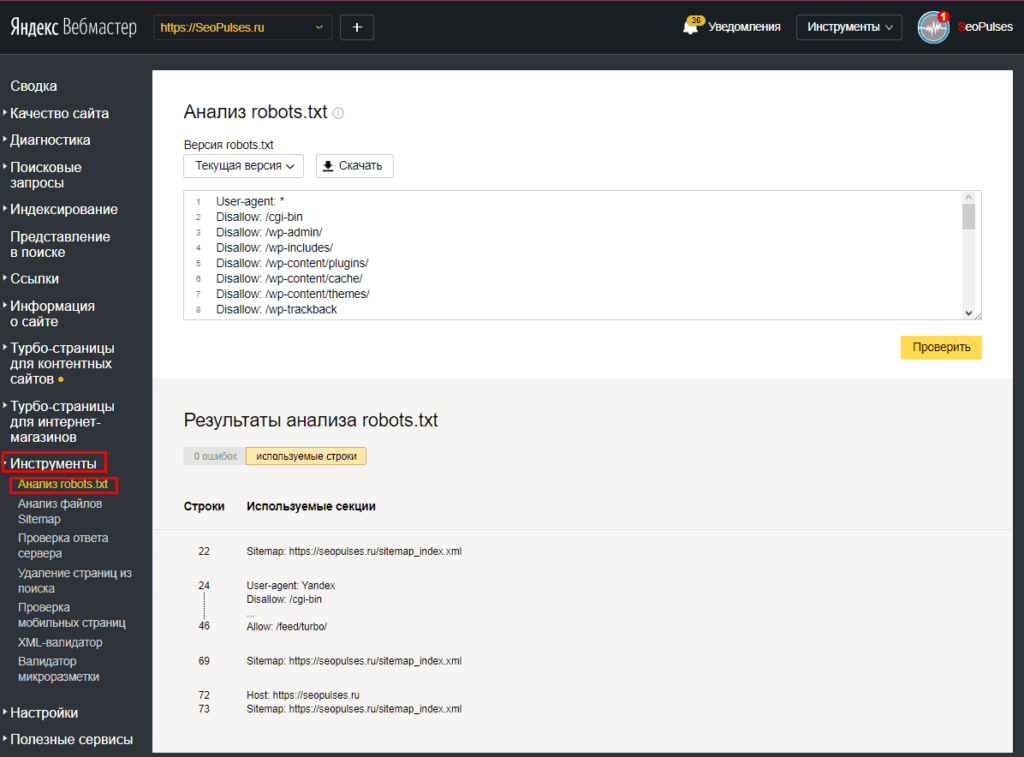
Также можно скачать другие версии файла или просто ознакомиться с ними.
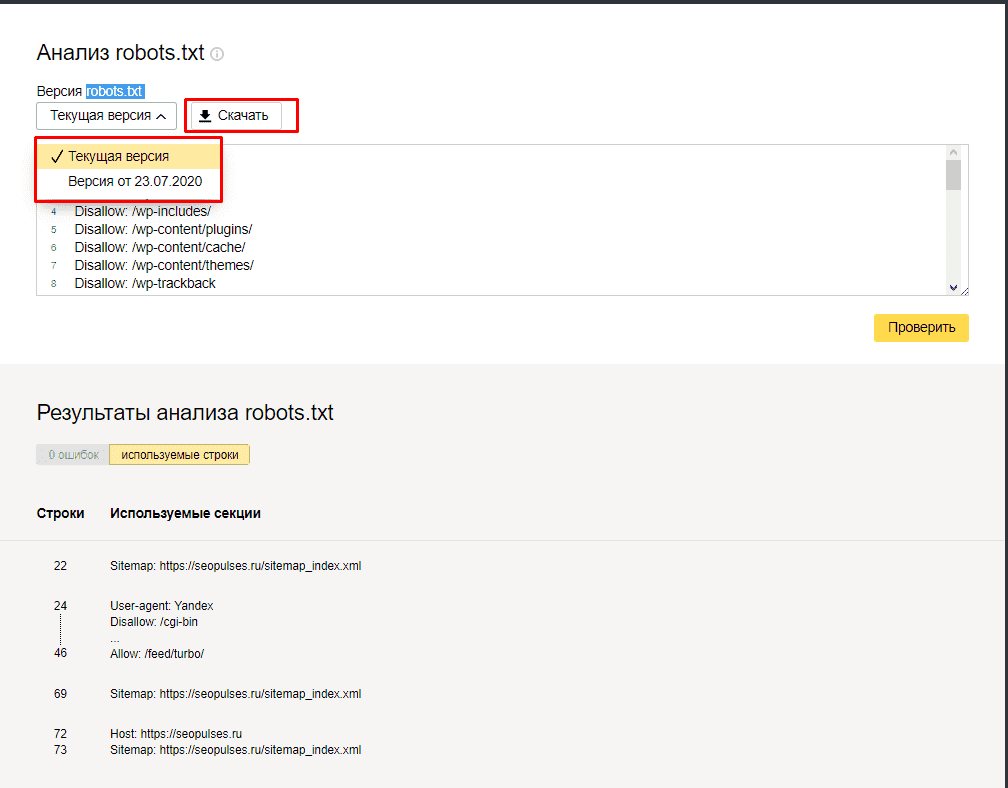
Чуть ниже имеется инструмент, который дает возможно проверить сразу до 100 URL на возможность сканирования.
В нашем случае мы проверяем эти правила.
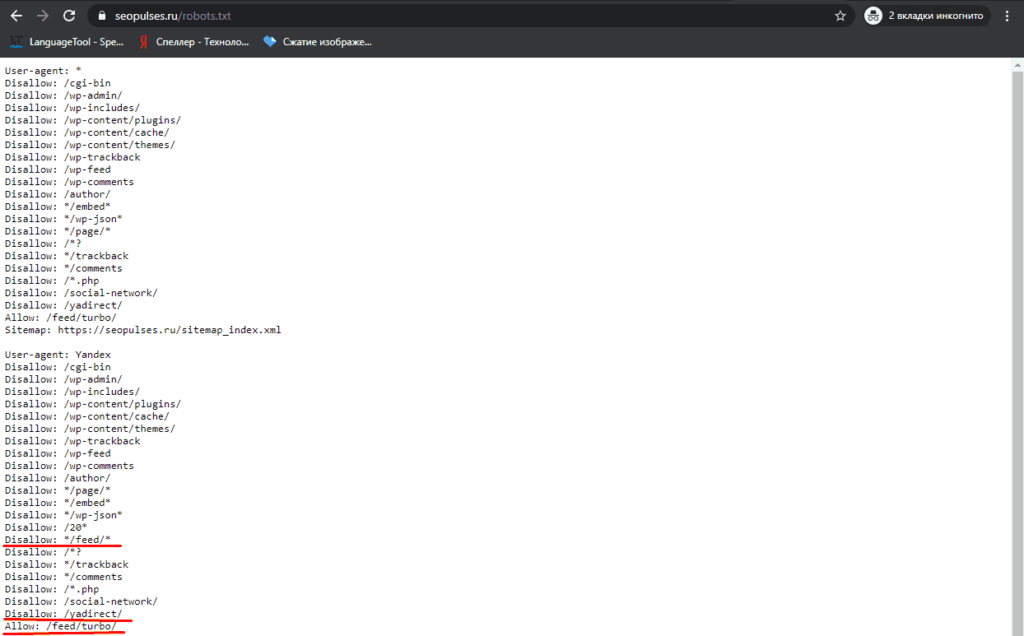
Как видим из примера все работает нормально.
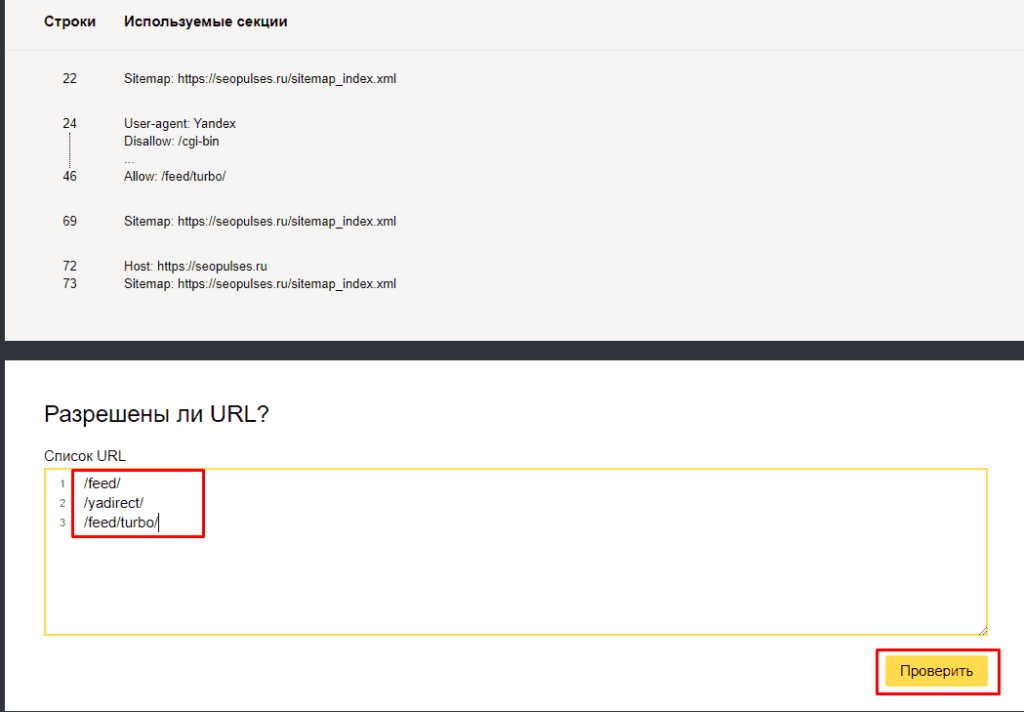
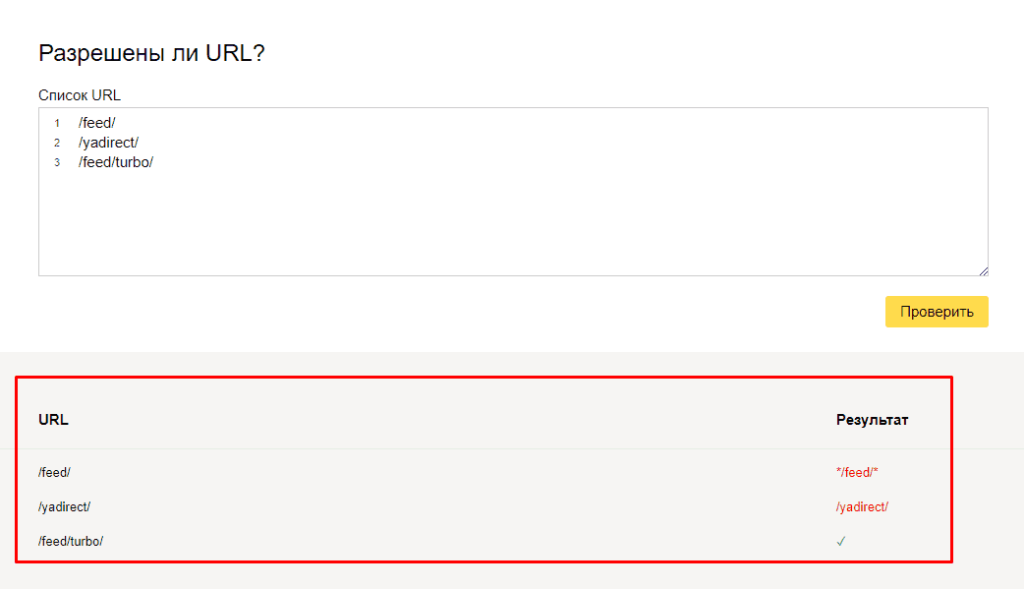
Также если воспользоваться сервисом «Проверка ответа сервера» от Яндекса также будет указано, запрещен ли для сканирования документ при попытке обратиться к нему.
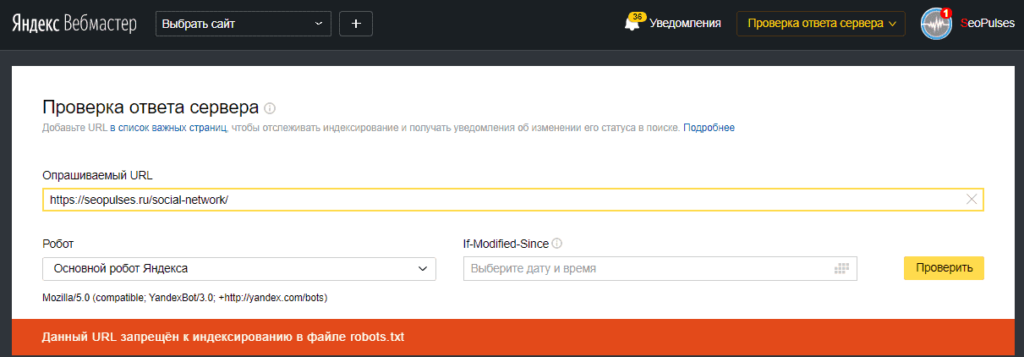
В Google Search Console
В случае с Google можно воспользоваться инструментом проверки Robots.txt, где потребуется в первую очередь выбрать нужный сайт.
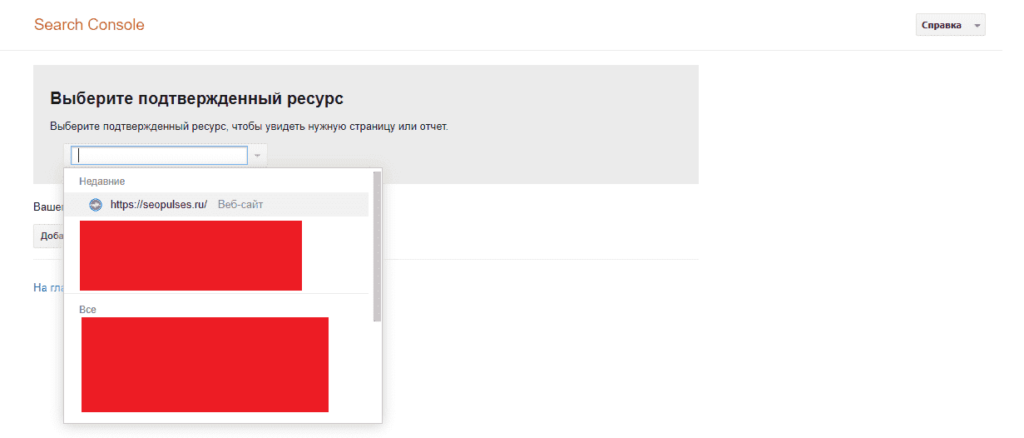
Важно! Ресурсы-домены в этом случае выбирать нельзя.
Теперь мы видим:
- Сам файл;
- Кнопку, открывающую его;
- Симулятор для проверки сканирования.
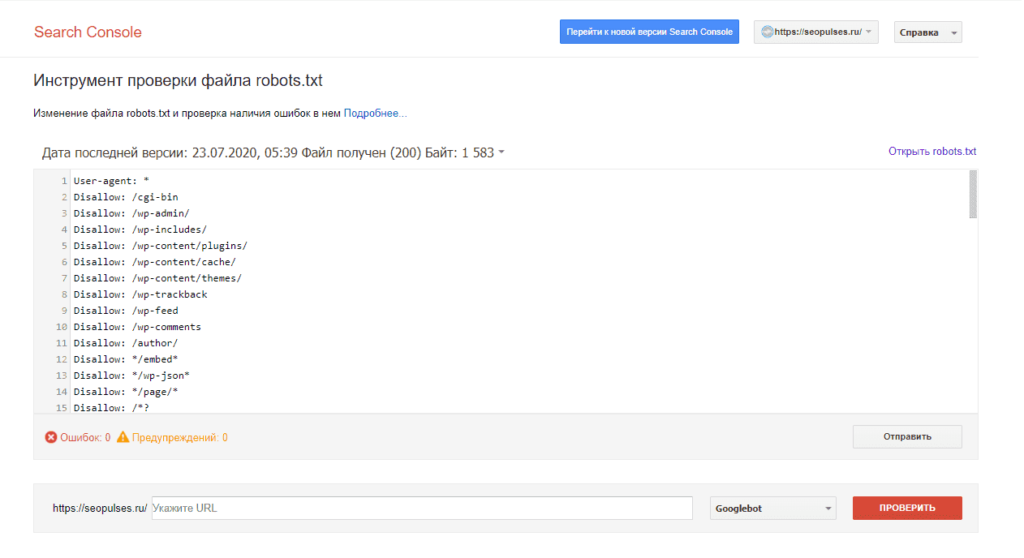
Если в симуляторе ввести заблокированный URL, то можно увидеть правило, запрещающее сделать это и уведомление «Недоступен».
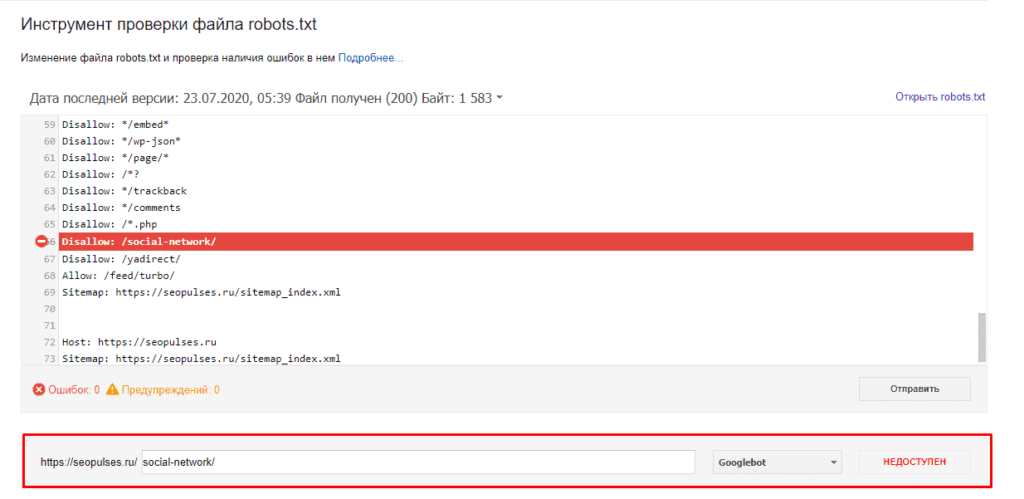
Однако, если ввести заблокированный URL в страницу поиска в новой Google Search Console (или запросить ее индексирование), то можно увидеть, что страница заблокирована в файле robots.txt.
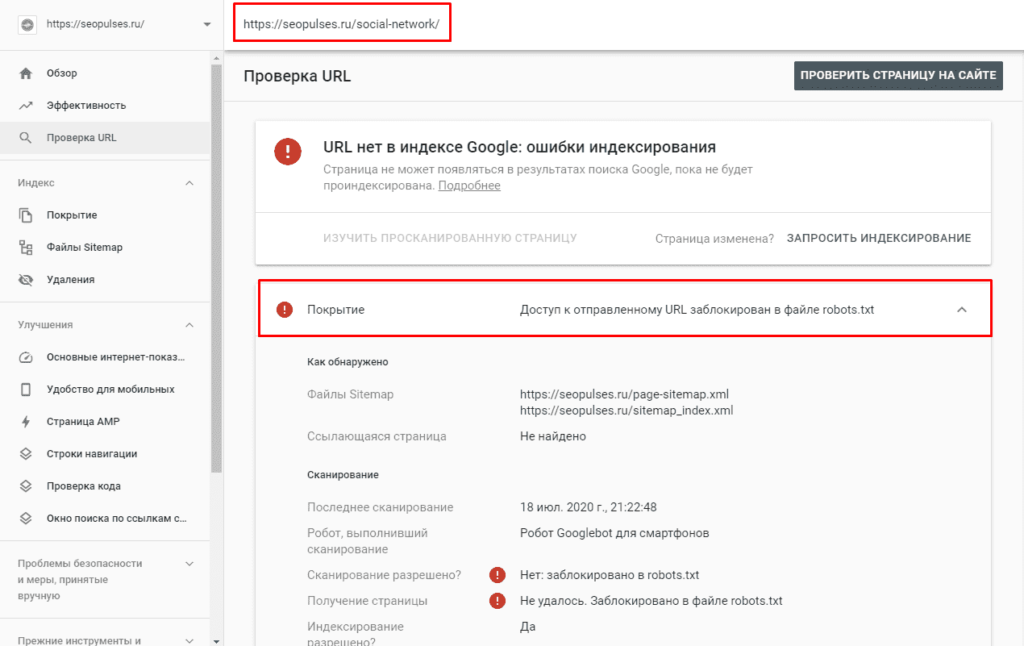
Подписывайтесь на наш канал в Яндекс.Дзен
Подписывайтесь на наш Telegram-канал
Подписывайтесь на наш Youtube-канал
Подписывайтесь на нашу группу ВКонтакте



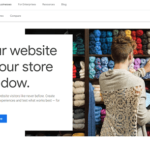
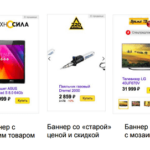

 (7 оценок, среднее: 4,29 из 5)
(7 оценок, среднее: 4,29 из 5)